
インスタやTwitterで使える質問箱「BoxFresh(ボックスフレッシュ)」の作り方・使い方を解説!ストーリーやツイートで回答するやり方も伝授
Contents[OPEN]
- 1「BoxFresh(ボックスフレッシュ)」とは?
- 2質問箱アプリ「BoxFresh(ボックスフレッシュ)」の作り方
- 3【インスタ】「BoxFresh(ボックスフレッシュ)」の使い方
- 3.1「BoxFresh(ボックスフレッシュ)」で作成した質問箱をインスタへ設置
- 3.2「BoxFresh(ボックスフレッシュ)」で作成した質問箱をアピール
- 3.3「BoxFresh(ボックスフレッシュ)」へ届いた質問にストーリーで答える
- 4【Twitter】質問箱アプリ「BoxFresh(ボックスフレッシュ)」の使い方
- 4.1「BoxFresh(ボックスフレッシュ)」で作成した質問箱をTwitterへ設置
- 4.2「BoxFresh(ボックスフレッシュ)」で作成した質問箱を固定ツイートでアピール
- 4.3「BoxFresh(ボックスフレッシュ)」へ届いた質問にツイートで答える
- 5「BoxFresh(ボックスフレッシュ)」以外のオススメ質問箱アプリ
- 6「BoxFresh(ボックスフレッシュ)」の作り方まとめ!
- 7【インスタ】「BoxFresh(ボックスフレッシュ)」の使い方まとめ!
- 7.1質問箱「BoxFresh(ボックスフレッシュ)」をインスタに設置するやり方
- 7.2質問箱「BoxFresh(ボックスフレッシュ)」をストーリーでアピール
- 7.3質問箱「BoxFresh(ボックスフレッシュ)」に届いた質問にストーリーで回答する方法
- 8【Twitter】「BoxFresh(ボックスフレッシュ)」のやり方まとめ!
- 8.1質問箱「BoxFresh(ボックスフレッシュ)」をTwitterに設置するやり方
- 8.2質問箱「BoxFresh(ボックスフレッシュ)」を固定ツイートでアピール
- 8.3質問箱「BoxFresh(ボックスフレッシュ)」に届いた質問にツイートで回答する方法
- 9質問箱アプリ「BoxFresh(ボックスフレッシュ)」を活用して自分を発信しよう!
「BoxFresh(ボックスフレッシュ)」へ届いた質問にストーリーで答える
「BoxFresh(ボックスフレッシュ)」の質問箱へ質問が届いていたら、ストーリーで答えていきましょう!
「BoxFresh(ボックスフレッシュ)」アプリへ戻り、画面下部メニューの「受信箱」に赤いマルがついていたら、質問が届いている証です!
さっそく、どんな質問が届いたのかタップして確認してみましょう。
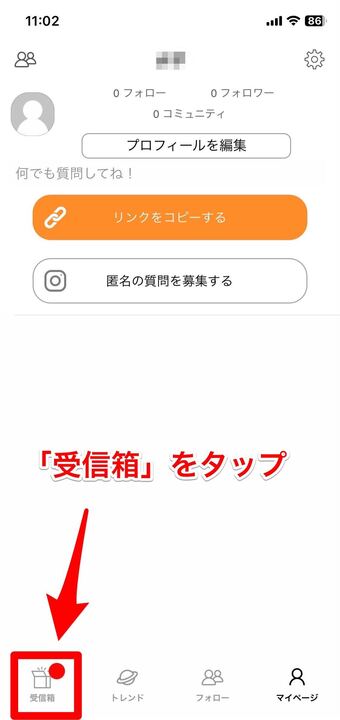
まとめて質問に答えるときは、画面右上にあるインスタマークをタップします。
すると、回答用の画像がストーリー作成画面に表示されるので、文字を入れて回答しましょう!
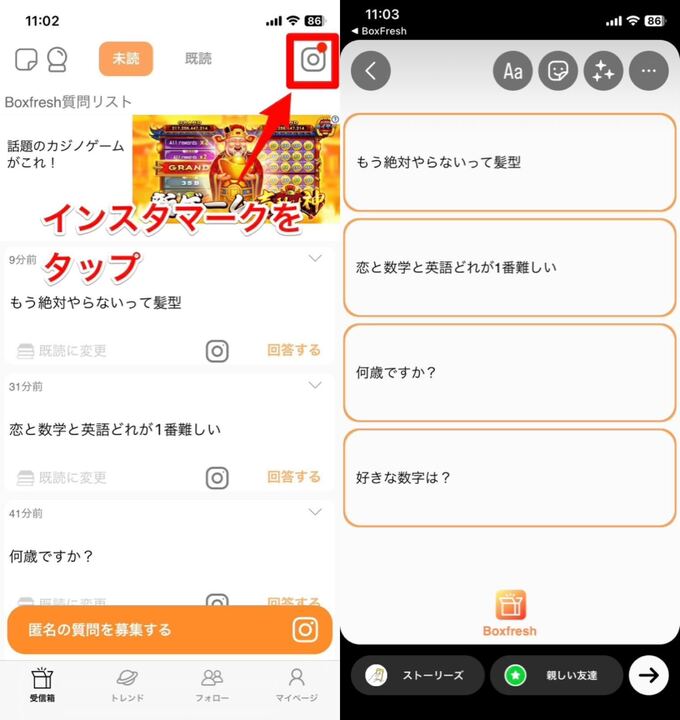
1つずつ答える場合は、各質問の右下にあるインスタマークをタップします。
すると回答用の画面がストーリー作成画面に表示されるので、こちらも文字を入れて回答してくださいね!
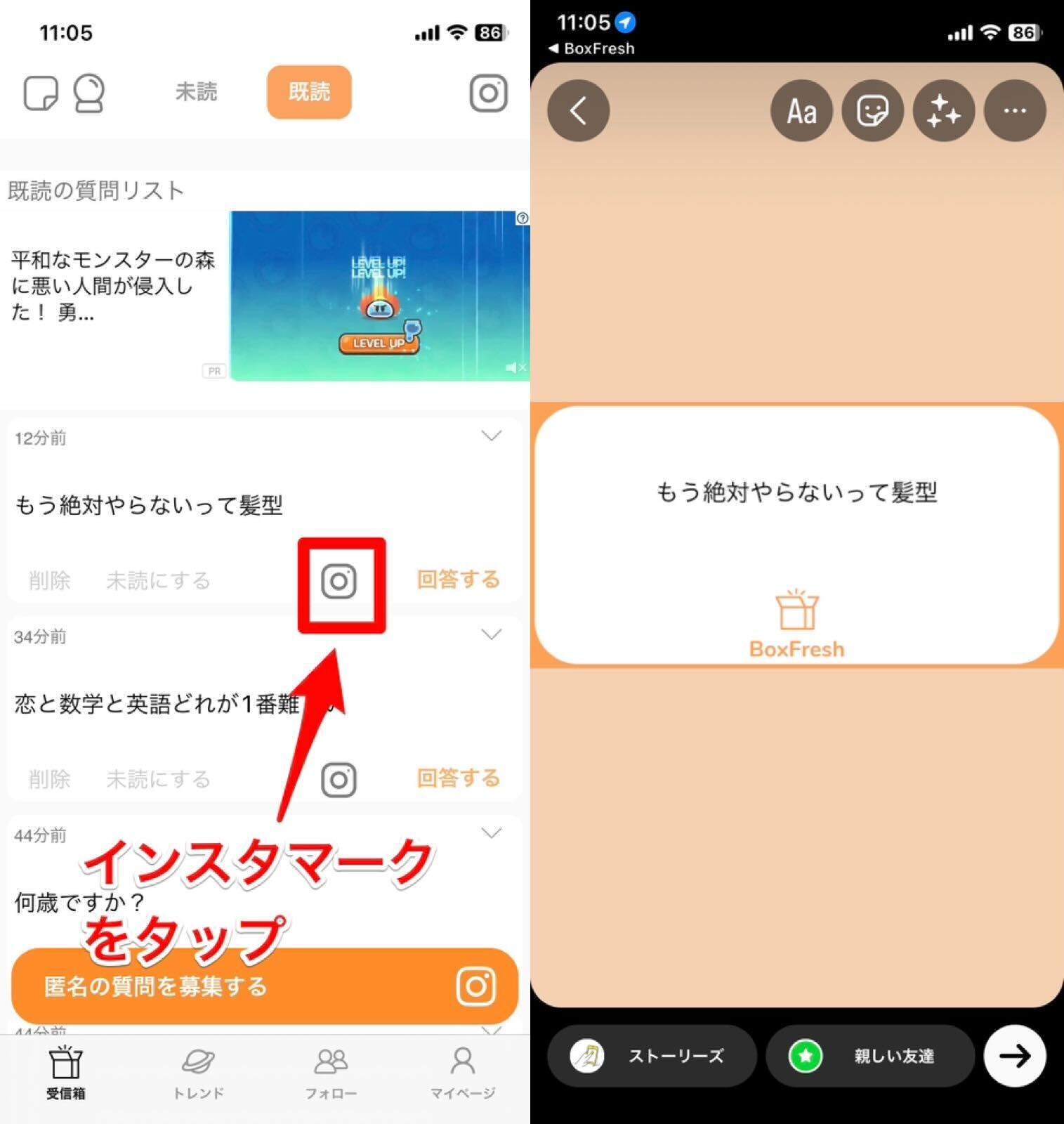
どうでしょうか?とっても簡単ですよね♡
通常の投稿と同じように文字や文字色は変えられるので、個性を出しちゃいましょう♪
【Twitter】質問箱アプリ「BoxFresh(ボックスフレッシュ)」の使い方
続いて、「BoxFresh(ボックスフレッシュ)」をTwitterで使うやり方をご紹介します!
「BoxFresh(ボックスフレッシュ)」で作成した質問箱をTwitterへ設置
「BoxFresh(ボックスフレッシュ)」アプリのインストール~作成を終えたら、さっそくTwitterに設置していきましょう!
Twitterもインスタ同様、プロフィールの編集から行います!
まず、自分のアカウント画面を開いたら「編集」をタップします。
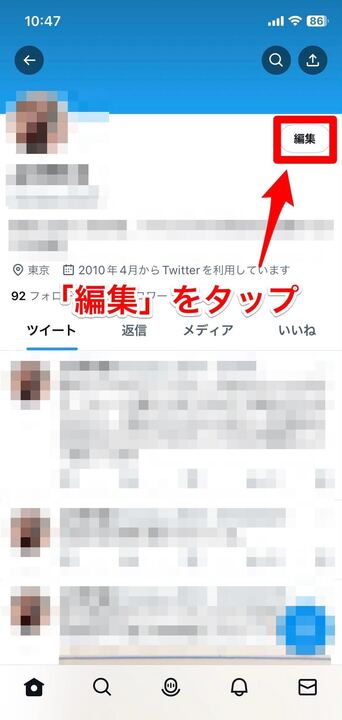
「Web」のところに「BoxFresh(ボックスフレッシュ)」のURLを貼り付けて「保存」をタップしましょう!
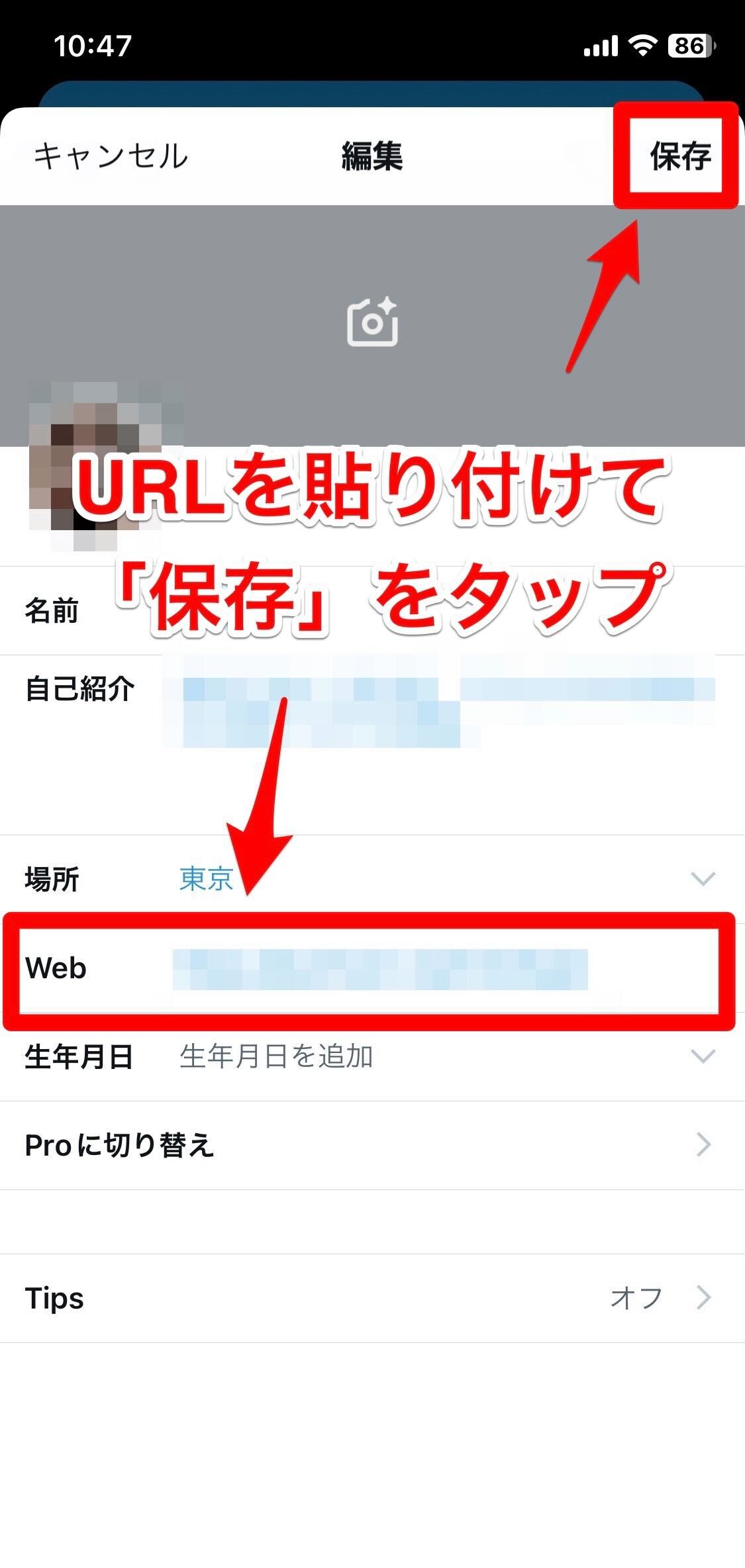
これで完了です!Twitterでもとっても簡単に設置できましたね♪
「BoxFresh(ボックスフレッシュ)」で作成した質問箱を固定ツイートでアピール
次に、Twitterで「BoxFresh(ボックスフレッシュ)」の質問箱をアピールする方法です!
Twitterには、ツイートを固定する機能があるので、それを使っていきましょう♪
「BoxFresh(ボックスフレッシュ)」のURLをコピーしたら、ツイートにそのURLを貼り付けて「ツイートする」をタップします!
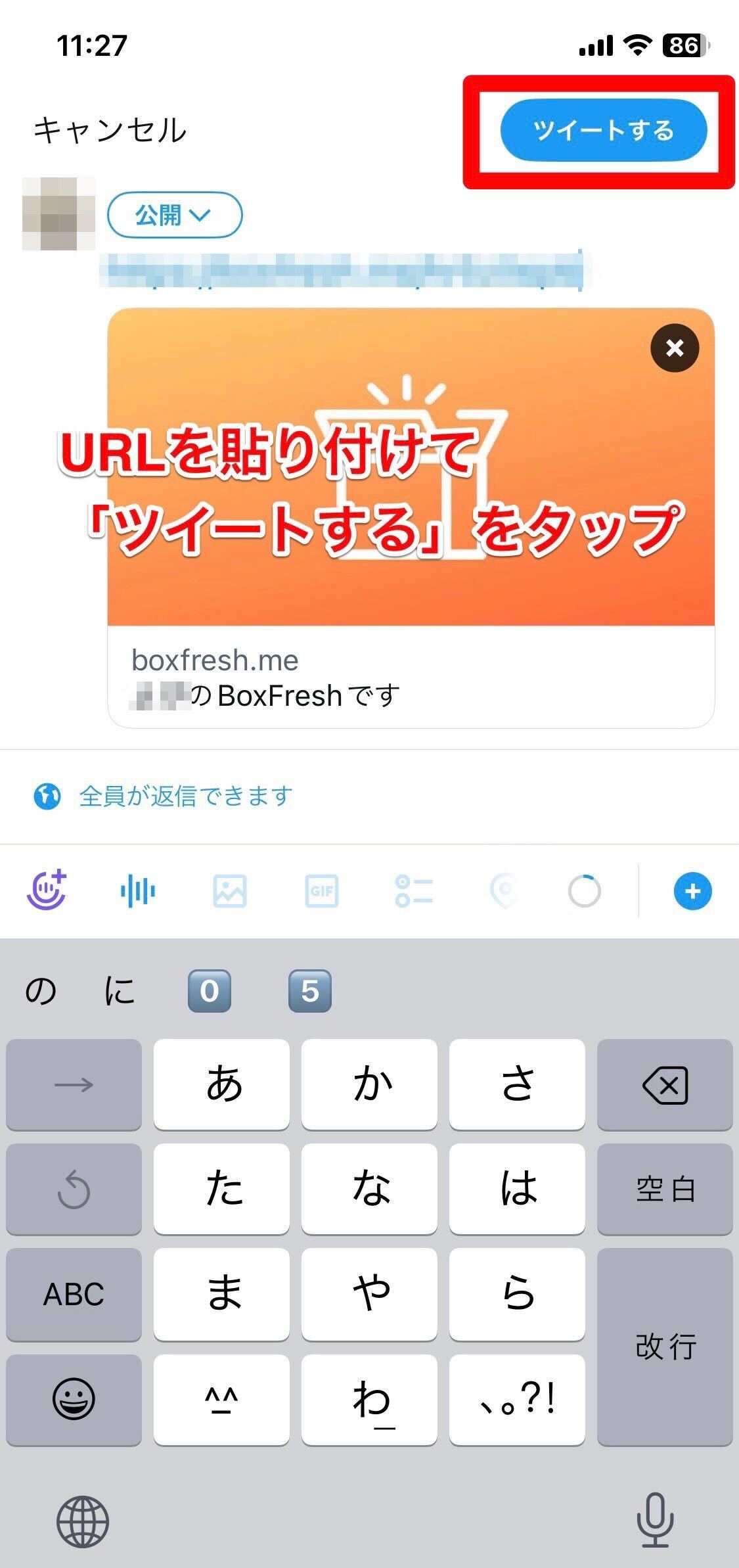
次に、そのツイートの右上にある「・・・」をタップして「プロフィールに固定する」をタップしましょう!
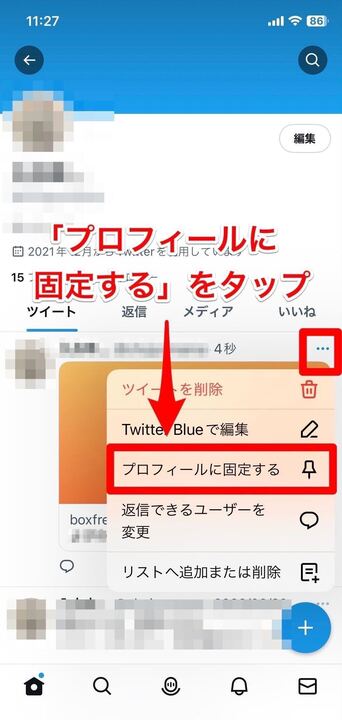
これで「BoxFresh(ボックスフレッシュ)」の質問箱が固定されました!
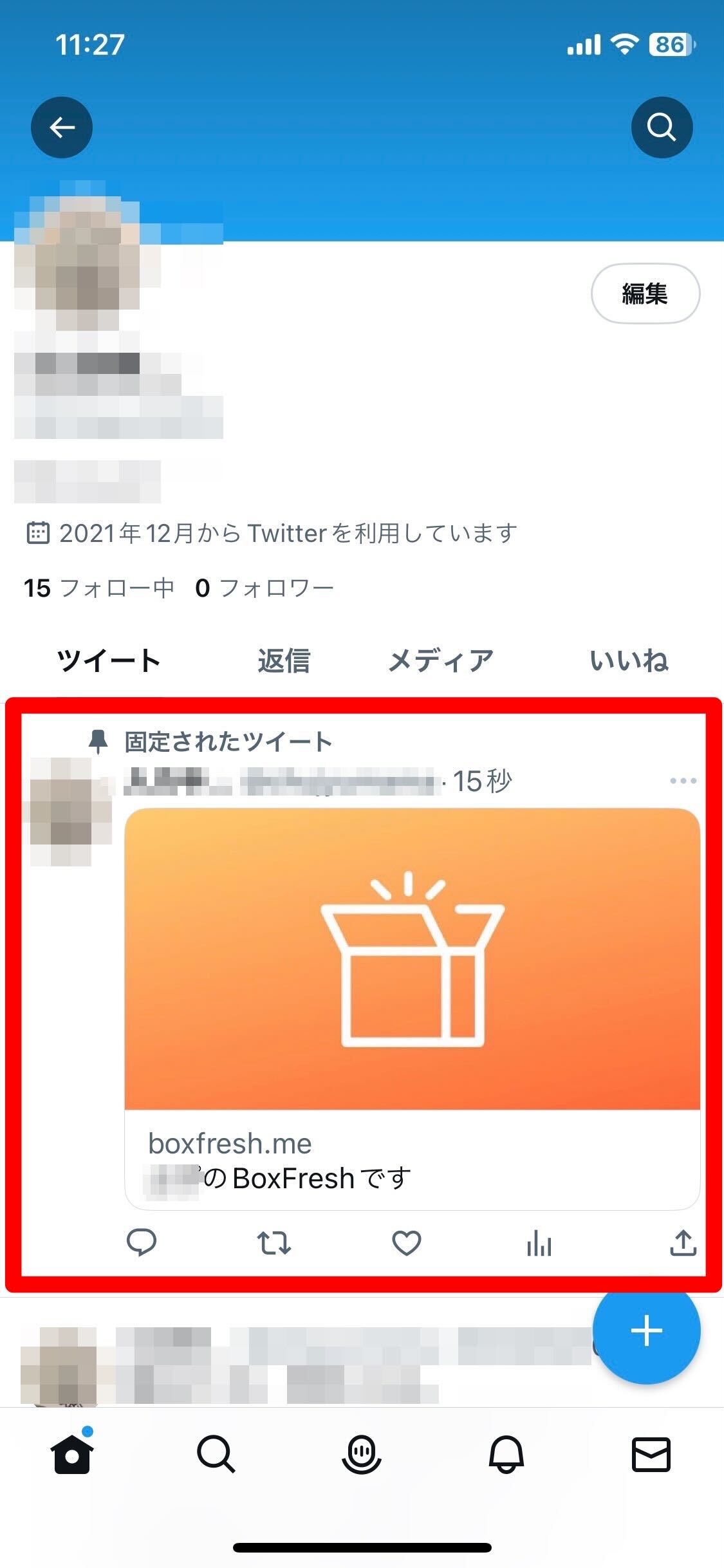
気になってくれた人が、いつでも気軽に質問してくれますね♪
「BoxFresh(ボックスフレッシュ)」へ届いた質問にツイートで答える
「BoxFresh(ボックスフレッシュ)」に質問が届いていたら、その質問にツイートで答えていきましょう!
「BoxFresh(ボックスフレッシュ)」に届いた質問の右下にある「回答する」をタップします。
回答を入力して「回答する」をタップしましょう!
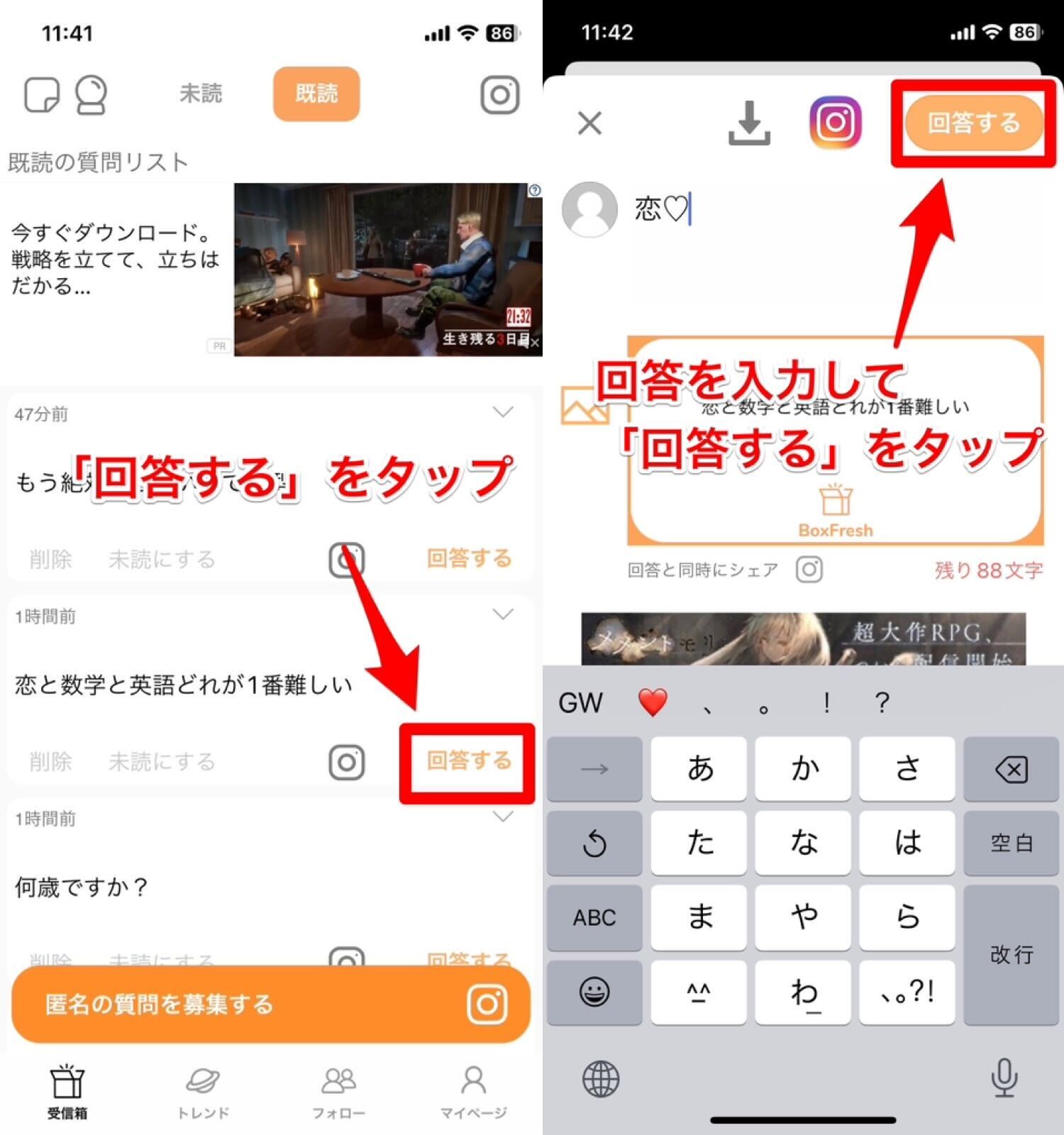
「マイページ」をタップして、回答の下にある共有マークをタップします!
そして、出てきたTwitterマークを選択しましょう!
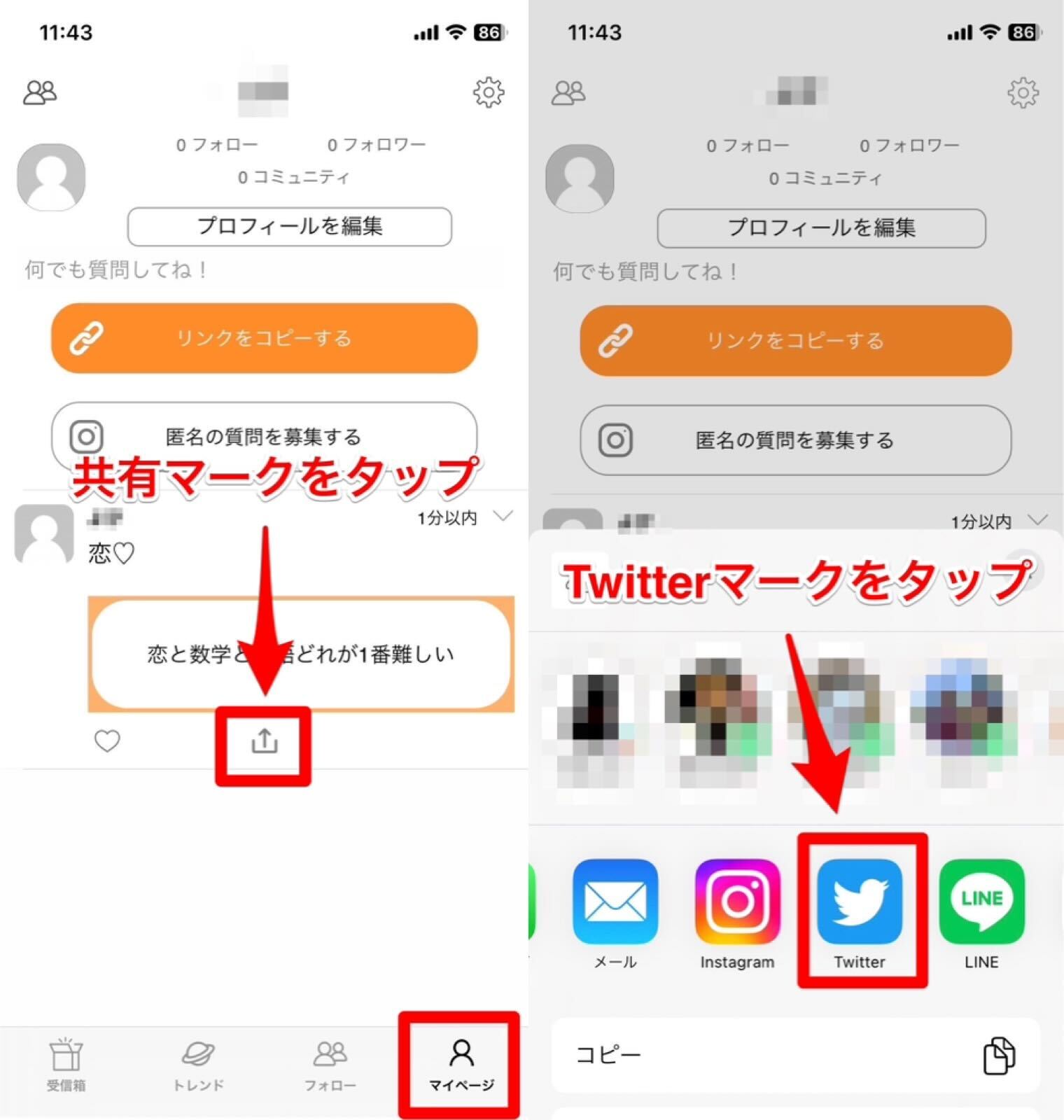
ツイート画面になるので、そのまま「ツイートする」をタップすれば完了です♪
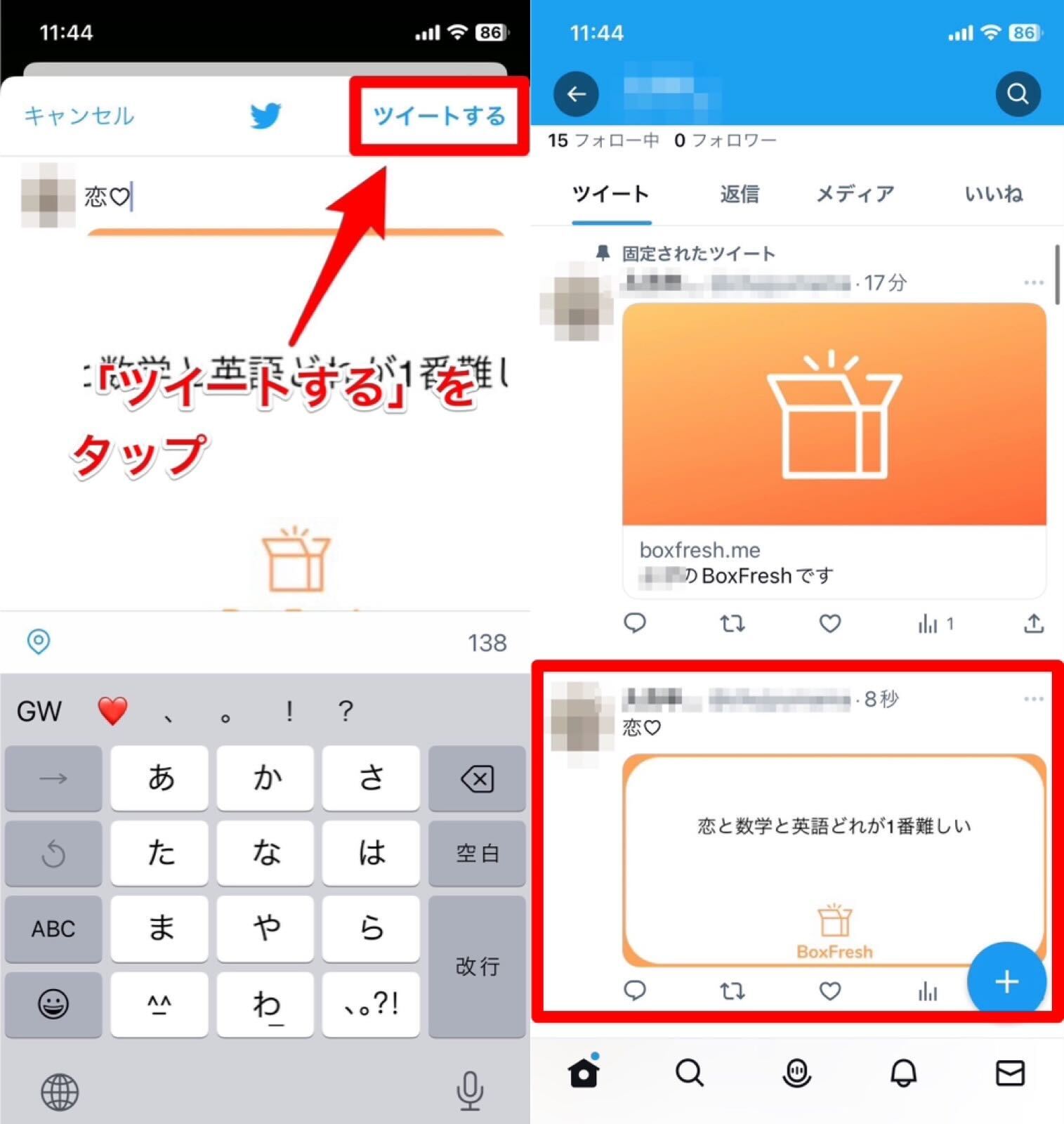
これで、Twitterから届いた質問に回答できました♡
「BoxFresh(ボックスフレッシュ)」以外のオススメ質問箱アプリ
今回は、インスタやTwitterで使える質問箱アプリ「BoxFresh(ボックスフレッシュ)」のやり方をご紹介しました。
しかし、実は質問箱アプリはこれだけではないんです!
そうなんだ!私はダンス長期で休んだことないからわからないけど、、ダンスは楽しむものだし、気軽に再開してまた少しずつ慣らしていったらいいと思う??いつか一緒にVogue downしよう? #peing #質問箱 https://t.co/ai4QBsqwGu pic.twitter.com/z9UHIUMitv
— えりなっち?? (@akiyacloudy) February 8, 2018
Twitterで使える「Peing(ペイング)」という質問箱アプリも使いやすくてオススメですよ♪
「Peing(ペイング)」は下記の記事でご紹介しているので、「Boxfresh(ボックスフレッシュ)」以外にどんな質問箱アプリがあるのか見てみたい方は、ぜひ読んでみてください♡
BoxFresh 匿名質問アプリ – ボックスフレッシュ

開発:App-CM Inc.
掲載時の価格:無料